- コラボレーター
- SELECK編集長
- 舟迫鈴
Walmartも活用!ゲーマーが開発した、回答完了率70%以上のアンケートツール「Wyzerr」
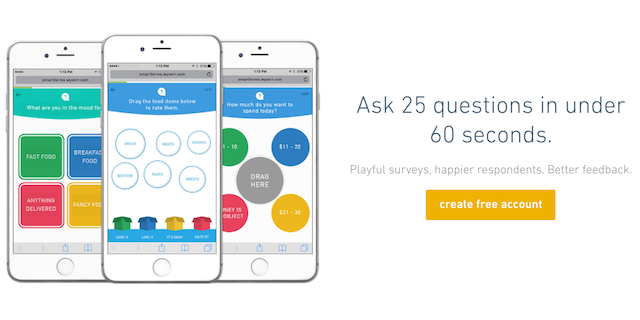
〜回答完了率は70%以上!ゲーマー・デザイナーが開発した、遊び心あふれるアンケートフォーム「Wyzerr」の実力に迫る〜
アンケートになかなか答えてもらえない…。そんな悩みを持った方に朗報です!
2017年6月、ゲーム感覚で回答できるアンケートツール「Wyzerr(ワイザー)」が、アメリカ・オハイオ州で誕生しました。
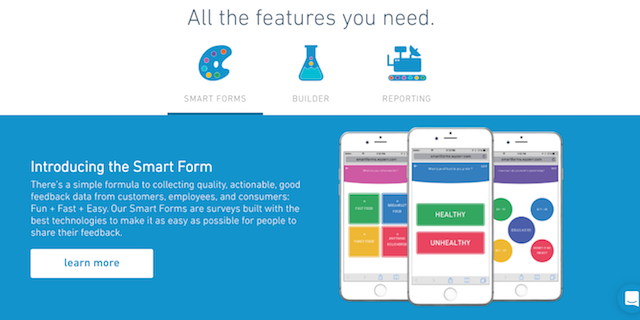
ゲーマー・デザイナーにより開発された同サービスは、その遊び心溢れるUIで、回答完了率は平均70%超え!
Wyzerr導入により、アンケートの回答率が10倍になった企業も出てきています。
リリース前のパイロット運用では、ウォルマート、ユニリーバ、フォルクスワーゲンなど名だたる企業と協力し、アンケートの質を洗練させてきたWyzerr。
今回は、顧客が「思わず回答したくなる」アンケートを、一緒に作っていきましょう!
実際のアンケート画面を見ながら、直感的な編集が可能!
早速、アカウントを作ってログインします!
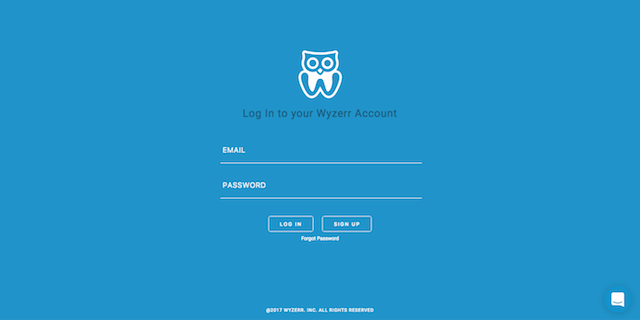
ログイン後は「CREATE NEW SERVEY」をクリックして、新規のアンケートを作成します。
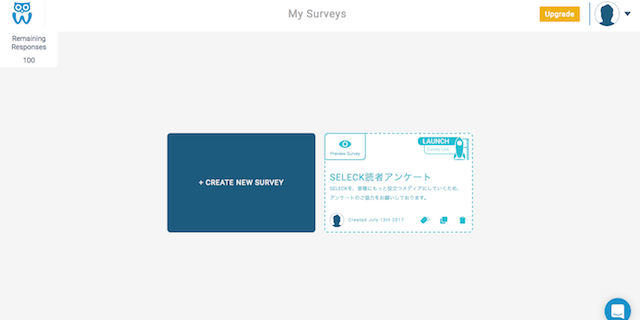
次に、アンケートのタイトルと概要を入力します。
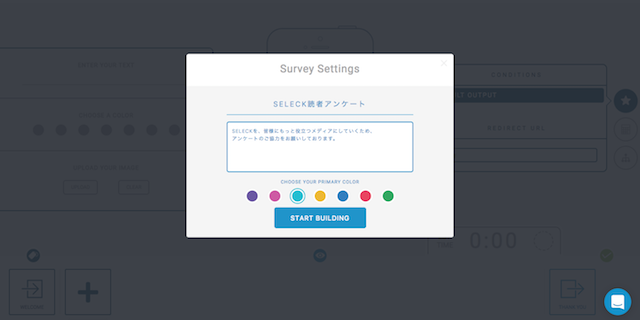
すると、アンケート編集画面に遷移しました!ちなみに赤枠の部分は「フローチャート」になります。
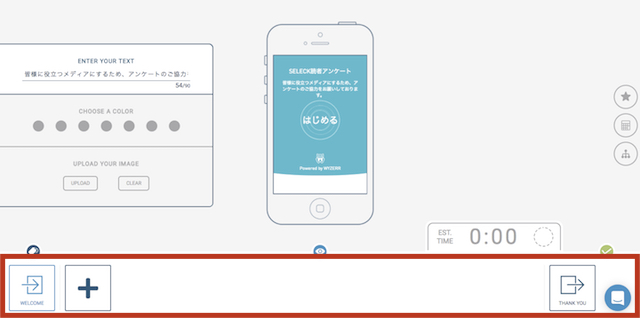
アンケートの細かい文言は、スマホ上のボタンをクリックするだけで編集可能!実際のアンケートページを見ながら、直感的に作っていくことができます。
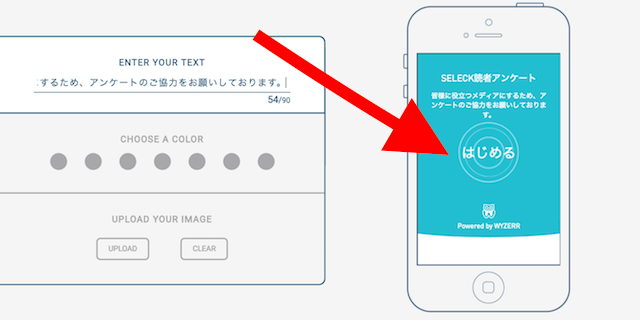
たったこれだけの操作で、アンケートのウェルカムページまで完成させることができました。
次は、さっそくこのアンケートに質問を追加していきます。
思わず回答したくなる!7種の楽しいフォームたち
質問は、左下の「+」ボタンをクリックして作成します。
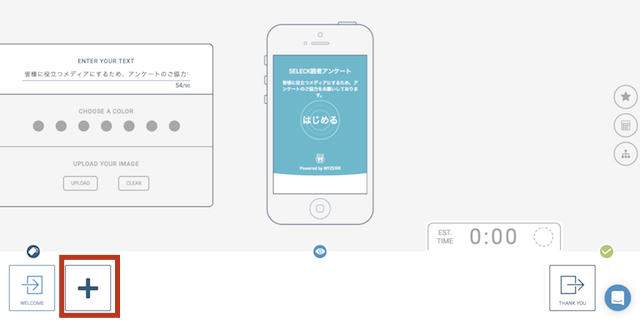
質問を追加する前に、まずはどんなフォームの種類があるかを見ていきましょう!
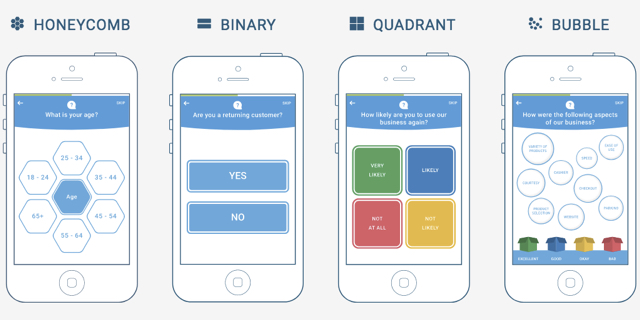
1.HONEYCOMB(ハチの巣):最大6つの選択肢を用意可能。年代や職業を聞く時にオススメ。
2.BINARY(二択):二択アンケート。「はい/いいえ」タイプの質問にオススメ。
3.QUADRANT(四択):四択アンケート。4段階評価にオススメ。
4.BUBBLE(泡):いくつもの項目で4段階評価をしてもらう際にオススメ。
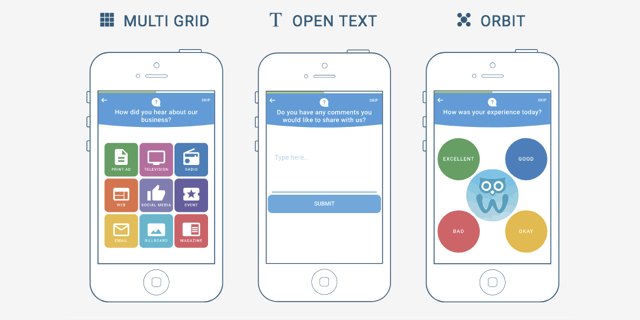
5.MULTI GRID(多重グリッド):好きなジャンルを選択してもらう際にオススメ。
6.OPEN TEXT(記述):記述式の回答を求める際にオススメ。
7.ORBIT(軌道):中央に任意の画像を設定することが可能。感情系の質問にオススメ。
このように、7つのフォームが用意されているので、質問にあった種類のフォームを選択していきます。
今回は、「QUADRANT」「ORBIT」「BUBBLE」を使っていきます。
色分けや画像設定で、わかりやすく楽しい質問に
左下の「+」ボタンで各フォームを追加したら、アンケートの細部を整えていきましょう!
例えば、満足度を知るための4拓問題を作る場合は、ユーザーにわかりやすくするため、各選択肢を色分けすることができます。
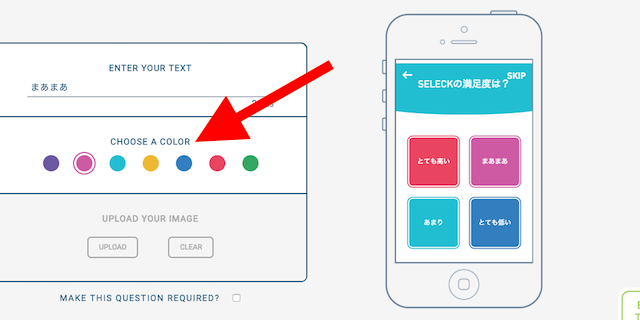
「ORBIT」では、中央に好きな画像をアップロードできるので、ユーザーがスピーディーに質問内容を理解することができます。
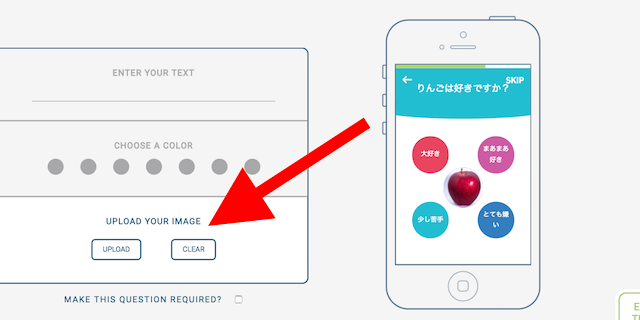
最後に「BUBBLE」の編集です。これは今までほとんどなかった、革命的なアンケートフォームです!
まず、下の4つの箱に「とても良い」「まあまあ」「あまり良くない」「とても悪い」と4段階評価の言葉を加えます。そして、上のバブルに4段階評価してもらいたい項目を追加すれば、ユーザーは画面遷移することなく、一気に回答することができるんです!
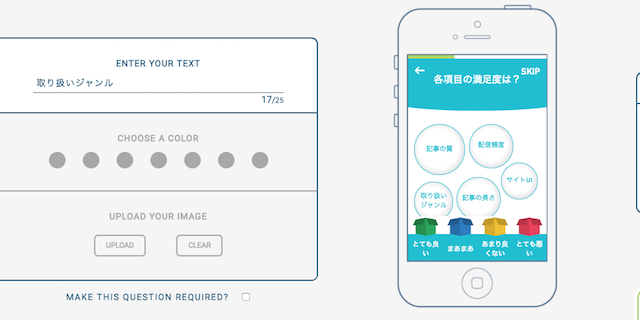
また、質問項目の数は、右にある「★」ボタンから変更できます。
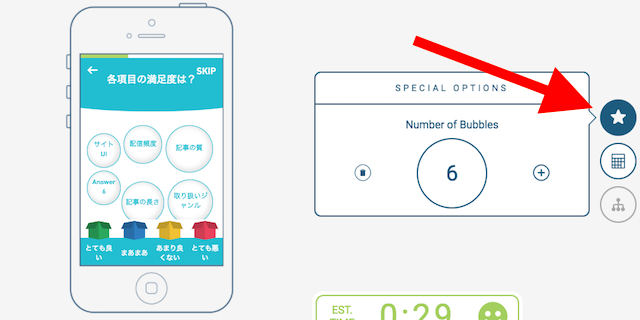
さあ、これでアンケートの「見た目」の部分は完成です!
アンケートの裏側のロジック設定も、とっても簡単!
アンケートで重要なのは、ユーザーの使いやすさだけではありません。
「スコアリング」や「分岐」など、ロジックの部分を整え、価値あるフィードバックにしていくことも求められます。
とは言っても、全く難しい作業ではありません。スコアリングは、右側の「電卓」ボタンをクリックするだけ!
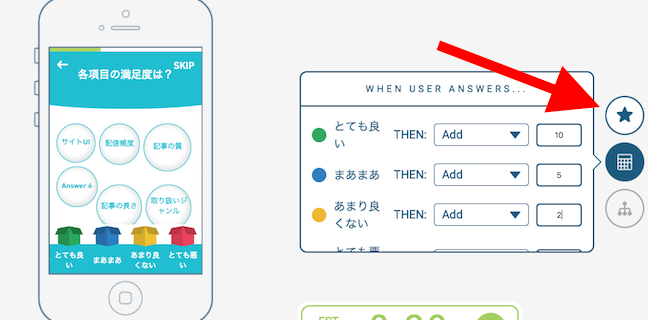
回答によって、何点プラスマイナスするかを簡単に設定できます。
また、回答に応じてに次の質問を変えたい場合には、右側の「ロジック」ボタンをクリックします。
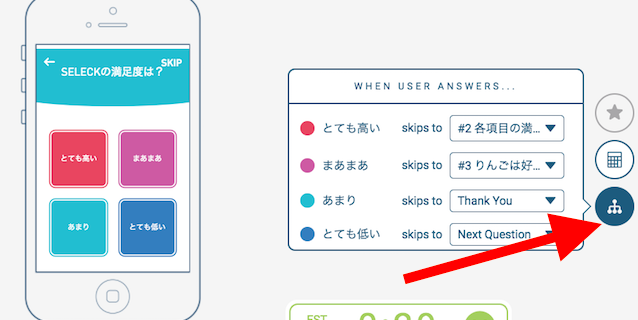
こちらで、遷移する質問を設定すれば完了です!
また、回答を必須にしたい質問は、「MAKE THIS QUESTION REQUIRED?」をクリックしましょう。
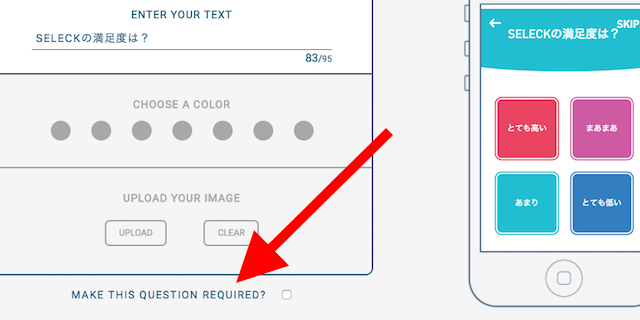
最終チェックはプレビューで
ここからは、アンケートの最終チェックをしていきたいと思います。スマホの下にある「プレビュー」ボタンをクリックします。
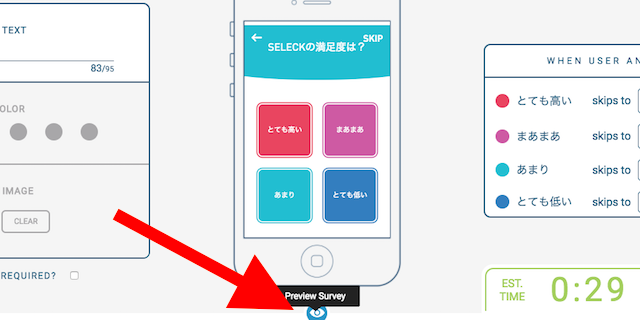
すると、このようなアンケート画面が出てきます。これは、実際に回答することもできます。
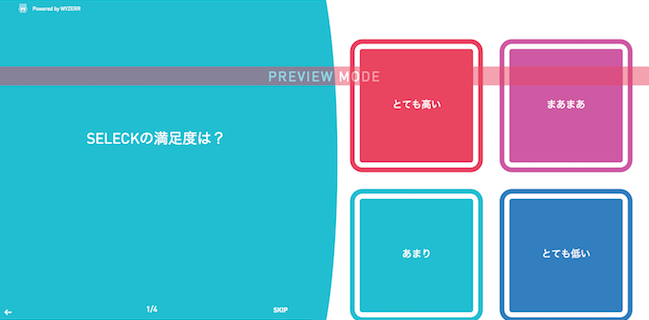
また、回答にかかる想定時間も確認可能!なるべく1分以内になるよう心がけましょう。
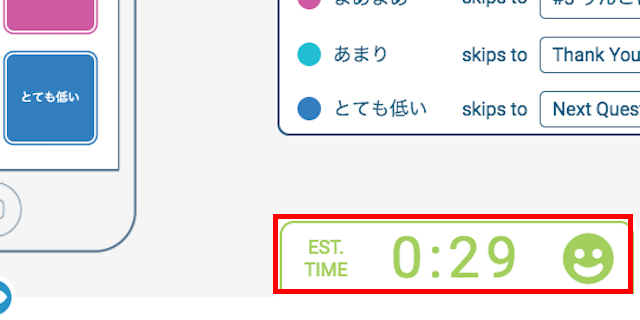
最後に、右下から「THANK YOU」ページを作成して完成です。
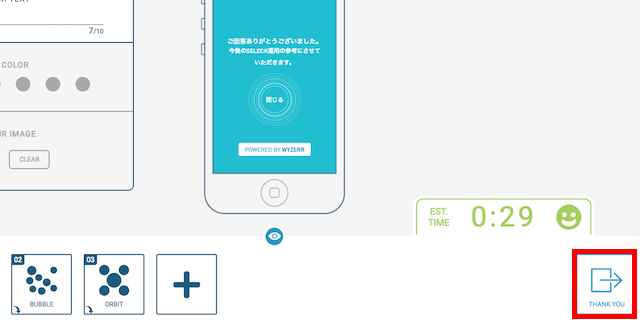
作ったアンケートは、リンクで手軽に共有
さあ、いよいよあなたのアンケートを世に出していきます!
公開したいアンケートの右上にある「LAUNCH」ボタンをクリックします。
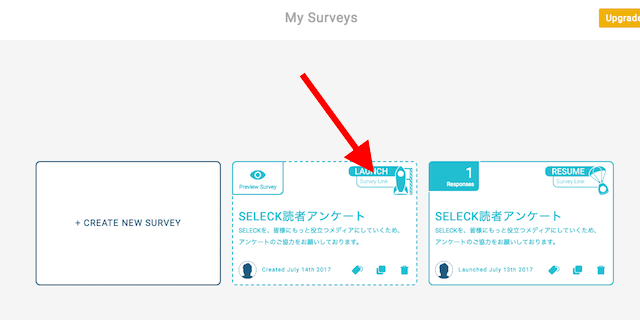
次に、ステータスを「Editable」から「Live」に変更します。なお、一度Liveに変更したらEditableに戻せないのでご注意を!もし再度編集したい場合には、アンケートを複製しましょう。
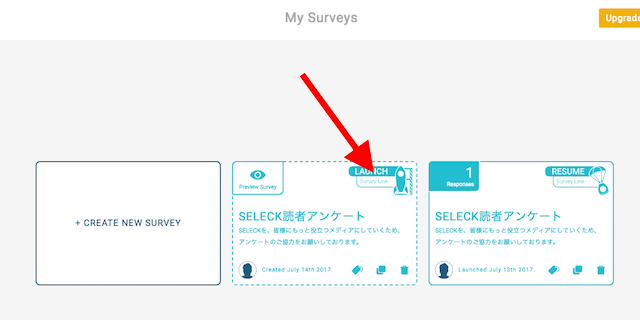
ローンチしたら、早速リンクを共有してアンケートを取っていきます。
アンケート結果は、ビジュアルリッチなダッシュボードで
Wyzerrは、回答結果を見るのも楽しくなります。アンケートの左上にある「Responses」から、回答数を確認してみましょう。詳細を見たい場合にはクリックします。
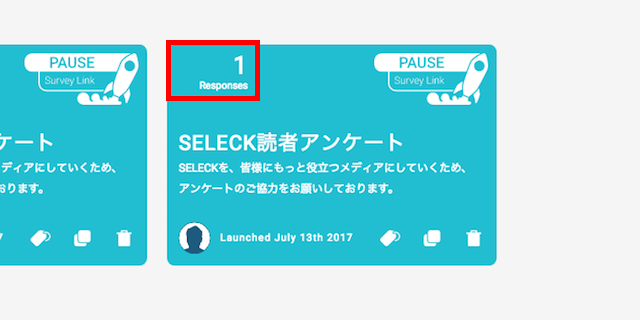
こちらが、アンケート結果のダッシュボードです!各設問の回答の内訳やスコアが、わかりやすくグラフで表示されています。
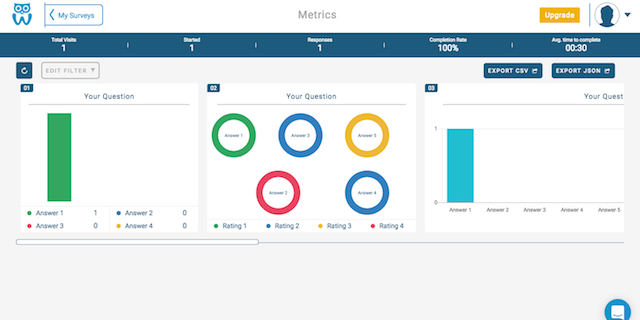
データを細かく分析したい場合には、CSVやjsonで書き出すことも可能です!また、プレミアム版ではアンケート結果をフィルタリングすることもできます。
いかがでしたでしょうか
ゲーマー・デザイナーの手により作られた、優れたUXのアンケートツール「Wyzerr」。もしかしたら、これまで「アンケートなんて面倒くさい」と思っていたユーザーも、これなら回答してくれるかもしれません!
100回答まで無料なので、価値あるフィードバックを得るため、一度試してみてはいかがでしょうか?(了)








